O que é +1-800-633-4227 Golpe do Medicare?
Este post foi criado para explicar mais sobre as chamadas provenientes de +1-800-633-4227 e explicar se o número é uma farsa ou um real.
Os relatórios estão fluindo, associada com o número +1-800-633-4227 chamando os usuários e pedindo-lhes para compra falso medicina e alegando que eles têm todas as suas informações. Leia este post para entender mais sobre +1-800-633-4227, se é ou não uma farsa, e como bloquear chamadas vindas dele permanentemente.
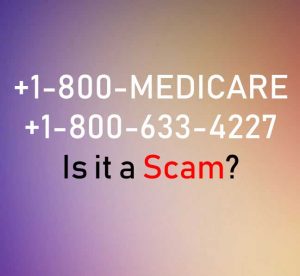
Detalhes do golpe
| Número | +1-800-633-4227 ou + 1-800-MEDICARE |
| Scam ou Legítima | Scam Chamada |
| Origem | Os scammers fingir estar chamando a partir da organização do governo Medicare. A chamada real pode estar vindo de +1-619 478 7432, localizado no Campo, CA. |
| Atividade | Os usuários receber chamadas por scammers que fingem (paródia) o número real Medicare. Seu objetivo final é convencer as vítimas a pagar dinheiro para a medicina ou dar receitas médicas para dinheiro. |
| Nível de risco | Alto | Chamada de bloqueio da ferramenta | Vejo como bloquear chamadas provenientes de +1-800-633-4227. |
xerifes relatórios indicou que os golpistas ainda estão tentando tornar as pessoas vítimas de seus esquemas de fraude perversos. Relatórios sobre tentativas de roubo de indivíduos scammers recentes números do Medicare e outras informações pessoais revelam que eles estavam oferecendo chaves.
Contudo, Se você receber uma chamada com uma oferta como de alguém que está fingindo ser um representante Medicare, você deve pendurar imediatamente o telefone. De fato, um representante oficial Medicare nunca vai chamá-lo com uma demanda de suas informações pessoais. Ele só poderia acontecer se você é o primeiro a entrar em contato com a instituição.
No caso em que você receber uma chamada de alguém que você oferece apoio médico ou ameaça que ele irá cancelar a sua cobertura, por favor, ligar para um número Medicare confiável e informá-los sobre o esquema fraudulento. Você também poderia relatório a chamada.
Manter-se com o artigo e aprender a parar de chamadas de golpes no futuro.
+1-800-633-4227 Convida - Mais informação
o +1-800-633-4227 Medicare ou o número 1-800-MEDICARE em si é completamente legítimo. Contudo, esteja ciente de que golpistas usam frequentemente o número de software de computador especial que mascara-los como se eles estão chamando do real MEDICARE.
Um usuário relatou o seguinte:
Kathy
21 agosto 2018
Teve uma chamada em 10:45 a partir de “John Sebastian”, que disse que ele era de alívio da dor Centro, afiliada à Medicare. Ele disse que eles têm a minha informação de saúde de Medicare. Queria “dar” me algo para ajudar a minha artrite. Somente, Eu não tenho um problema de artrite. Disse-lhe que iria relatar esta violação de informações médicas para o governo.Fonte: 800notes.com
Além desses relatórios, alguns usuários receberam chamadas alegando que eles foram qualificados para novas cintas ortopédicas e eles não sabiam de ter alguma coisa a ver com tal. Os scammers não deixe quaisquer mensagens no correio de voz, bem assim que esta é uma forma de captura se eles são scammers.
Outros usuários também informaram este número para ser associado a vários fraudes de segurança social:
callee
17 outubro 2018
Só tenho uma chamada a partir deste número, mas o CID disse que era da Segurança Social. Eu não respondi e eles não deixou uma mensagem de voz. O que eles estavam chamando cerca é falso – GOLPE!!!Fonte: 800notes.com
O principal objetivo dos golpistas é convencer usuários a pagar por uma vacina contra a gripe ou o seu físico anual por isso é altamente recomendado o uso de um software específico que detecta mascarado números. Para bloquear esses golpistas, mesmo se eles estão spoofing o número.
Como faço para parar (Quadra) uma chamada Scam de +1-800-633-4227 Sem Levantar?
Desde alguns golpes pode se tornar perigoso para você, logo que você pegar, porque eles também podem se inscrever você a vários tipos de serviços de SMS ou gerar impulsos que tornam a sua conta de telefone para se levantar muito rápido, decidimos lhe fornecer uma visão sobre como você pode usar várias aplicações simples que certamente vai evitar scammers até mesmo chamá-lo. Vamos começar!
Se você estiver usando um smartphone, em seguida, a solução mais automatizado é usar bloqueador chamada convencional. Mas bloqueadores de chamadas tradicionais exigem que você adicionar números à sua lista negra que não fazer o trabalho. Isso é por que, recomendamos o uso de aplicativos inteligentes, tais como Hiya Caller ID e Bloco. A aplicação pode bloquear chamadas robotizadas e chamadas de embuste automaticamente, uma vez que mantém um banco de dados atualizado de golpistas. Aqui é como configurá-lo:
Degrau 1: instale Hiya – Caller ID & Quadra, disponível na Google Play Store.
Degrau 2: Instale o aplicativo e executá-lo:

Degrau 3: Aceite os termos e toque em “INICIAR”.

Degrau 4: Digite seu número de telefone e toque em Próximo:

Degrau 5: Você receberá um código. Inseri-lo e toque para continuar:

Degrau 6: Entrar com o Facebook ou conta do Google para começar:
Degrau 7: O aplicativo agora está configurado e agora você pode usá-lo para ligar para números via Ele. Ele permanecerá automaticamente ativo e escondido no fundo de modo que uma vez que você receber uma chamada, ele vai bloqueá-lo. O aplicativo também tem configurações para bloquear números privados, bem:


- janelas
- Mac OS X
- Google Chrome
- Mozilla Firefox
- Microsoft borda
- Safári
- Internet Explorer
- Parar pop-ups push
Como remover do Windows.
Degrau 1: Digitalizar para com SpyHunter Anti-Malware Ferramenta



Degrau 2: Inicialize seu PC no modo de segurança





Degrau 3: Desinstalar e software relacionado a partir do Windows
Etapas de desinstalação para Windows 11



Etapas de desinstalação para Windows 10 e versões mais antigas
Aqui é um método em alguns passos simples que deve ser capaz de desinstalar a maioria dos programas. Não importa se você estiver usando o Windows 10, 8, 7, Vista ou XP, esses passos vai começar o trabalho feito. Arrastando o programa ou a sua pasta para a lixeira pode ser um muito má decisão. Se você fizer isso, pedaços e peças do programa são deixados para trás, e que pode levar a um trabalho instável do seu PC, erros com as associações de tipo de arquivo e outras atividades desagradáveis. A maneira correta de obter um programa fora de seu computador é para desinstalá-lo. Fazer isso:


 Siga as instruções acima e você vai com sucesso desinstalar a maioria dos programas.
Siga as instruções acima e você vai com sucesso desinstalar a maioria dos programas.
Degrau 4: Limpe todos os registros, Criado por no seu PC.
Os registros normalmente alvo de máquinas Windows são os seguintes:
- HKEY_LOCAL_MACHINE Software Microsoft Windows CurrentVersion Run
- HKEY_CURRENT_USER Software Microsoft Windows CurrentVersion Run
- HKEY_LOCAL_MACHINE Software Microsoft Windows CurrentVersion RunOnce
- HKEY_CURRENT_USER Software Microsoft Windows CurrentVersion RunOnce
Você pode acessá-los abrindo o editor de registro do Windows e excluir quaisquer valores, criado por lá. Isso pode acontecer, seguindo os passos abaixo:


 Gorjeta: Para encontrar um valor criado-vírus, você pode botão direito do mouse sobre ela e clique "Modificar" para ver qual arquivo é definido para ser executado. Se este é o local do arquivo de vírus, remover o valor.
Gorjeta: Para encontrar um valor criado-vírus, você pode botão direito do mouse sobre ela e clique "Modificar" para ver qual arquivo é definido para ser executado. Se este é o local do arquivo de vírus, remover o valor.
Guia de remoção de vídeo para (janelas).
Livre-se do Mac OS X.
Degrau 1: Desinstalar e remover arquivos e objetos relacionados





O seu Mac irá então mostrar uma lista de itens que iniciar automaticamente quando você log in. Procure quaisquer aplicativos suspeitos idêntica ou semelhante a . Verifique o aplicativo que você deseja parar de funcionar automaticamente e selecione no Minus (“-“) ícone para escondê-lo.
- Vamos para inventor.
- Na barra de pesquisa digite o nome do aplicativo que você deseja remover.
- Acima da barra de pesquisa alterar os dois menus para "Arquivos do sistema" e "Estão incluídos" para que você possa ver todos os arquivos associados ao aplicativo que você deseja remover. Tenha em mente que alguns dos arquivos não pode estar relacionada com o aplicativo que deve ter muito cuidado quais arquivos você excluir.
- Se todos os arquivos estão relacionados, segure o ⌘ + A botões para selecioná-los e, em seguida, levá-los a "Lixo".
No caso de você não pode remover via Degrau 1 acima:
No caso de você não conseguir encontrar os arquivos de vírus e objetos em seus aplicativos ou outros locais que têm mostrado acima, você pode olhar para eles manualmente nas Bibliotecas do seu Mac. Mas antes de fazer isso, por favor leia o aviso legal abaixo:



Você pode repetir o mesmo procedimento com os outros Biblioteca diretórios:
→ ~ / Library / LaunchAgents
/Biblioteca / LaunchDaemons
Gorjeta: ~ é ali de propósito, porque leva a mais LaunchAgents.
Degrau 2: Procure e remova arquivos do seu Mac
Quando você está enfrentando problemas em seu Mac, como resultado de scripts e programas como indesejados , a forma recomendada de eliminar a ameaça é usando um programa anti-malware. O SpyHunter para Mac oferece recursos avançados de segurança, além de outros módulos que melhoram a segurança do seu Mac e a protegem no futuro.
Guia de remoção de vídeo para (Mac)
Remover do Google Chrome.
Degrau 1: Inicie o Google Chrome e abra o menu suspenso

Degrau 2: Mova o cursor sobre "Ferramentas" e, em seguida, a partir do menu alargado escolher "extensões"

Degrau 3: Desde o aberto "extensões" menu de localizar a extensão indesejada e clique em seu "Retirar" botão.

Degrau 4: Após a extensão é removido, reinicie o Google Chrome fechando-o do vermelho "X" botão no canto superior direito e iniciá-lo novamente.
Apagar do Mozilla Firefox.
Degrau 1: Inicie o Mozilla Firefox. Abra a janela do menu:

Degrau 2: Selecione os "Add-ons" ícone do menu.

Degrau 3: Selecione a extensão indesejada e clique "Retirar"

Degrau 4: Após a extensão é removido, restart Mozilla Firefox fechando-lo do vermelho "X" botão no canto superior direito e iniciá-lo novamente.
Desinstalar do Microsoft Edge.
Degrau 1: Inicie o navegador Edge.
Degrau 2: Abra o menu suspenso clicando no ícone no canto superior direito.

Degrau 3: A partir do menu drop seleccionar "extensões".

Degrau 4: Escolha a extensão suspeita de malware que deseja remover e clique no ícone de engrenagem.

Degrau 5: Remova a extensão maliciosa rolando para baixo e clicando em Desinstalar.

Remover do Safari
Degrau 1: Inicie o aplicativo Safari.
Degrau 2: Depois de passar o cursor do mouse para o topo da tela, clique no texto do Safari para abrir seu menu suspenso.
Degrau 3: A partir do menu, Clique em "preferências".

Degrau 4: Depois disso, selecione a guia 'Extensões'.

Degrau 5: Clique uma vez sobre a extensão que você deseja remover.
Degrau 6: Clique em 'Desinstalar'.

Uma janela pop-up aparecerá pedindo a confirmação de desinstalação a extensão. selecionar 'Desinstalar' novamente, e o vai ser removido.
Eliminar do Internet Explorer.
Degrau 1: Inicie o Internet Explorer.
Degrau 2: Clique no ícone de engrenagem denominado 'Ferramentas' para abrir o menu suspenso e selecione 'Gerenciar Complementos'

Degrau 3: Na janela 'Gerenciar Complementos'.

Degrau 4: Selecione a extensão que deseja remover e clique em 'Desativar'. Uma janela pop-up será exibida para informá-lo que você está prestes a desativar a extensão selecionada, e mais alguns add-ons pode ser desativado assim. Deixe todas as caixas marcadas, e clique em 'Desativar'.

Degrau 5: Após a extensão indesejada foi removido, reinicie o Internet Explorer fechando-o com o botão vermelho 'X' localizado no canto superior direito e reinicie-o.
Remova notificações push de seus navegadores
Desative as notificações push do Google Chrome
Para desativar quaisquer notificações push do navegador Google Chrome, Por favor, siga os passos abaixo:
Degrau 1: Vamos para Configurações no Chrome.

Degrau 2: Em Configurações, selecione “Configurações avançadas”:

Degrau 3: Clique em “Configurações de conteúdo”:

Degrau 4: Abrir "notificações”:

Degrau 5: Clique nos três pontos e escolha Bloco, Editar ou remover opções:

Remover notificações push no Firefox
Degrau 1: Vá para Opções do Firefox.

Degrau 2: Vá para as configurações", digite “notificações” na barra de pesquisa e clique "Configurações":

Degrau 3: Clique em “Remover” em qualquer site para o qual deseja que as notificações desapareçam e clique em “Salvar alterações”

Parar notificações push no Opera
Degrau 1: Na ópera, pressione ALT + P para ir para Configurações.

Degrau 2: Na pesquisa de configuração, digite “Conteúdo” para ir para Configurações de Conteúdo.

Degrau 3: Abrir notificações:

Degrau 4: Faça o mesmo que você fez com o Google Chrome (explicado abaixo):

Elimine notificações push no Safari
Degrau 1: Abra as preferências do Safari.

Degrau 2: Escolha o domínio de onde você gosta de push pop-ups e mude para "Negar" de "Permitir".
-Perguntas frequentes
O que é ?
A ameaça é adware ou vírus redirecionar navegador.
Pode tornar o seu computador significativamente lento e exibir anúncios. A ideia principal é que suas informações provavelmente sejam roubadas ou mais anúncios sejam exibidos em seu dispositivo.
Os criadores de tais aplicativos indesejados trabalham com esquemas de pagamento por clique para fazer seu computador visitar tipos de sites arriscados ou diferentes que podem gerar fundos para eles. É por isso que eles nem se importam com os tipos de sites que aparecem nos anúncios. Isso torna o software indesejado indiretamente arriscado para o seu sistema operacional.
Quais são os sintomas de ?
Existem vários sintomas a serem observados quando esta ameaça específica e também aplicativos indesejados em geral estão ativos:
Sintoma #1: Seu computador pode ficar lento e ter baixo desempenho em geral.
Sintoma #2: Você tem barras de ferramentas, add-ons ou extensões em seus navegadores da web que você não se lembra de ter adicionado.
Sintoma #3: Você vê todos os tipos de anúncios, como resultados de pesquisa com anúncios, pop-ups e redirecionamentos para aparecerem aleatoriamente.
Sintoma #4: Você vê os aplicativos instalados no seu Mac sendo executados automaticamente e não se lembra de instalá-los.
Sintoma #5: Você vê processos suspeitos em execução no Gerenciador de Tarefas.
Se você ver um ou mais desses sintomas, então os especialistas em segurança recomendam que você verifique se há vírus no seu computador.
Que tipos de programas indesejados existem?
De acordo com a maioria dos pesquisadores de malware e especialistas em segurança cibernética, as ameaças que atualmente podem afetar o seu dispositivo podem ser software antivírus desonesto, adware, seqüestradores de navegador, clickers, otimizadores falsos e quaisquer formas de PUPs.
O que fazer se eu tiver um "vírus" gostar ?
Com algumas ações simples. Em primeiro lugar, é imperativo que você siga estas etapas:
Degrau 1: Encontre um computador seguro e conecte-o a outra rede, não aquele em que seu Mac foi infectado.
Degrau 2: Alterar todas as suas senhas, a partir de suas senhas de e-mail.
Degrau 3: Habilitar autenticação de dois fatores para proteção de suas contas importantes.
Degrau 4: Ligue para o seu banco para mude os detalhes do seu cartão de crédito (codigo secreto, etc.) se você salvou seu cartão de crédito para compras on-line ou realizou atividades on-line com seu cartão.
Degrau 5: Tenha certeza de ligue para o seu ISP (Provedor de Internet ou operadora) e peça a eles que alterem seu endereço IP.
Degrau 6: Mude o seu Senha do wifi.
Degrau 7: (Opcional): Certifique-se de verificar todos os dispositivos conectados à sua rede em busca de vírus e repita essas etapas para eles se eles forem afetados.
Degrau 8: Instale o anti-malware software com proteção em tempo real em todos os dispositivos que você possui.
Degrau 9: Tente não baixar software de sites que você não conhece e fique longe de sites de baixa reputação em geral.
Se você seguir essas recomendações, sua rede e todos os dispositivos se tornarão significativamente mais seguros contra quaisquer ameaças ou software invasor de informações e também estarão livres de vírus e protegidos no futuro.
como funciona?
Uma vez instalado, pode coletar dados utilização rastreadores. Esses dados são sobre seus hábitos de navegação na web, como os sites que você visita e os termos de pesquisa que você usa. Em seguida, é usado para direcionar anúncios ou vender suas informações a terceiros.
também pode baixe outro software malicioso em seu computador, como vírus e spyware, que pode ser usado para roubar suas informações pessoais e exibir anúncios arriscados, que pode redirecionar para sites de vírus ou fraudes.
é malware?
A verdade é que os filhotes (adware, seqüestradores de navegador) não são vírus, mas pode ser tão perigoso pois eles podem mostrar e redirecioná-lo para sites de malware e páginas fraudulentas.
Muitos especialistas em segurança classificam programas potencialmente indesejados como malware. Isso ocorre devido aos efeitos indesejados que os PUPs podem causar, como exibir anúncios intrusivos e coletar dados do usuário sem o conhecimento ou consentimento do usuário.
Sobre a Pesquisa
O conteúdo que publicamos em SensorsTechForum.com, este guia de remoção de instruções incluído, é o resultado de uma extensa pesquisa, trabalho árduo e a dedicação de nossa equipe para ajudá-lo a remover o específico, problema relacionado ao adware, e restaure seu navegador e sistema de computador.
Como conduzimos a pesquisa sobre ?
Observe que nossa pesquisa é baseada em investigações independentes. Estamos em contato com pesquisadores de segurança independentes, graças ao qual recebemos atualizações diárias sobre o malware mais recente, adware, e definições de sequestrador de navegador.
além disso, a pesquisa por trás da ameaça é apoiada com VirusTotal.
Para entender melhor esta ameaça online, por favor, consulte os seguintes artigos que fornecem detalhes conhecedores.




Eu sempre obter essas chamadas. Eu não tenho a capacidade de bloquear essas chamadas ou configurar um aplicativo para bloqueá-los como eu tenho um telefone flip estilo antigo que não têm acesso à Internet. Relatei-los para o FTC, mas eles continuam a chamada. O que eu posso fazer???? Eu sei que eles são scams!!!
isso não é factual e você está espalhando informações falsas. os representantes do Medicare certamente ligarão e eles precisam do seu número do Medicare para navegar pelos planos
Olá, infelizmente, Golpes do Medicare existem na natureza, e as pessoas devem estar atentas.